Questo articolo è stato prodotto utilizzando la traduzione automatica.
Pipedrive Integration: Facebook Messenger
Facebook Messenger è una delle piattaforme di comunicazione più popolari al mondo. Il suo prodotto, Facebook for Business, semplifica l'acquisizione di clienti fornendo un modo diretto e conversazionale per le persone di agire in un ambiente in cui trascorrono già del tempo.
L'integrazione di Facebook Messenger di Pipedrive unifica tutte le conversazioni da Facebook Messenger in Pipedrive. Ti aiuta a incrementare la produttività e gestire le comunicazioni con i tuoi lead e clienti su Facebook Messenger rendendoli accessibili e condivisibili in Pipedrive.
Collegare le conversazioni di Facebook Messenger con i contatti, le trattative e i lead di Pipedrive non è mai stato così facile.
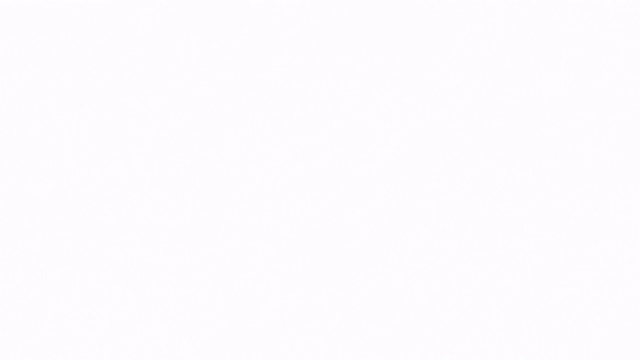
Come installare l'integrazione
- Dirigiti a Leads > Integrations > Messaggistica e clicca su "Connetti" per aprire la Casella di Messaggistica.

- Sarai guidato attraverso un flusso di autorizzazione, dove Facebook Messenger chiederà il permesso di accedere ai tuoi dati di Pipedrive. Scegli l'account Pipedrive a cui desideri connetterti e clicca su "Consenti e continua" per confermare l'autorizzazione.
- Seleziona la visibilità dell'estensione dell'app in Pipedrive per la tua connessione con Facebook Messenger.

• Impostazioni di visibilità private: Solo l'utente che ha installato l'app può vedere e rispondere alle conversazioni di Facebook Messenger nella Casella di Messaggistica e collegarle a contatti, lead o trattative in Pipedrive.
• Impostazioni di visibilità condivise: Qualsiasi utente nell'account aziendale può vedere e rispondere alle conversazioni di Facebook Messenger nella Casella di Messaggistica e collegarle a contatti, lead o trattative in Pipedrive. - Sarai reindirizzato alla pagina di login di Facebook. Da lì, inserisci la tua email e password di Facebook. Una volta effettuato l'accesso a Facebook, seleziona l'account Facebook e la pagina aziendale da connettere a Pipedrive.
- Sarai reindirizzato alla Casella di Messaggistica di Pipedrive.
- Il tuo account è ora connesso e verificato da Pipedrive e da Facebook.
Utilizzare Facebook Messenger in Pipedrive
Le conversazioni all'interno della tua Casella Messaggi sono ordinate per data dell'ultimo aggiornamento. Ciò significa che la conversazione più recente apparirà in cima e la conversazione più vecchia apparirà in fondo.
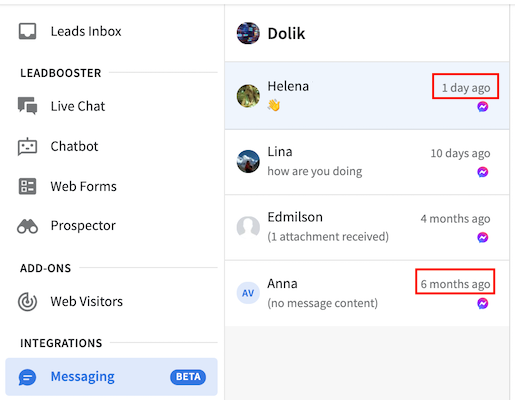
Ogni conversazione mostrerà automaticamente gli ultimi trenta messaggi scambiati. Per visualizzare i messaggi storici, scorri verso l'alto nella conversazione.

Nella Casella Messaggi, puoi creare un'affare o un lead e collegarli alla nuova conversazione. In alternativa, puoi collegare una conversazione a affari o lead esistenti. Vedrai le opzioni per aggiungere un nuovo elemento o collegarlo a elementi esistenti sul lato destro dello schermo.

Ogni messaggio inviato tramite Pipedrive dovrebbe sincronizzarsi con Facebook Messenger e viceversa.
Come disinstallare l'app
Se non hai più bisogno dell'app di Facebook Messenger o per scopi di risoluzione dei problemi, potresti voler disinstallare l'app dal tuo lato. Ci sono due modi per farlo.
In Pipedrive
- Vai su Strumenti e app > Messaggistica e clicca sull'icona del cestino.

- Clicca sul pulsante rosso per confermare che desideri rimuovere l'integrazione.

- Sarai reindirizzato alla pagina principale della messaging, dove puoi ricominciare con l'installazione se necessario.
Su Facebook
- Vai su Impostazioni della Pagina > Messaggistica avanzata.
- Cerca l'app Pipedrive Messenger e clicca su "Configura".

- Segui i passaggi per rimuovere l'app.
Se hai problemi con l'app di Facebook Messenger, leggi la nostra guida alla risoluzione dei problemi qui.
Questo articolo è stato utile?
Sì
No